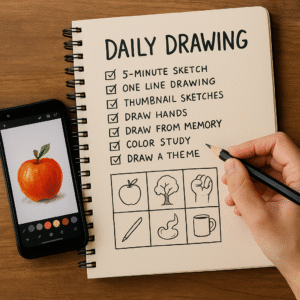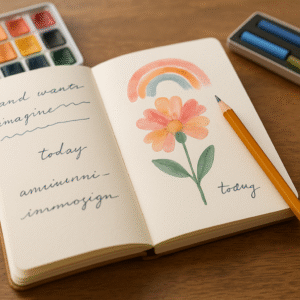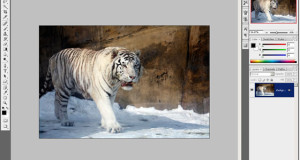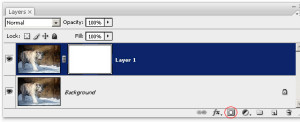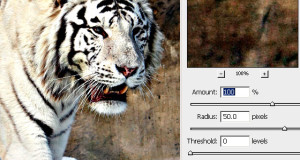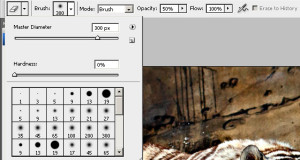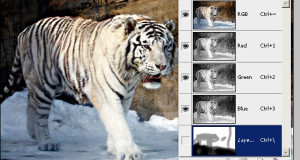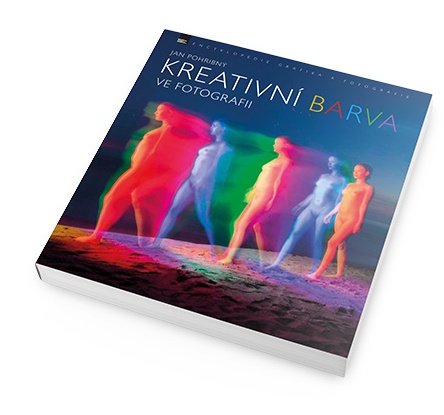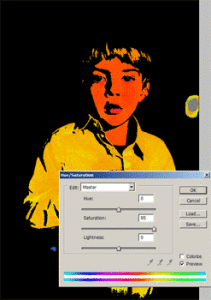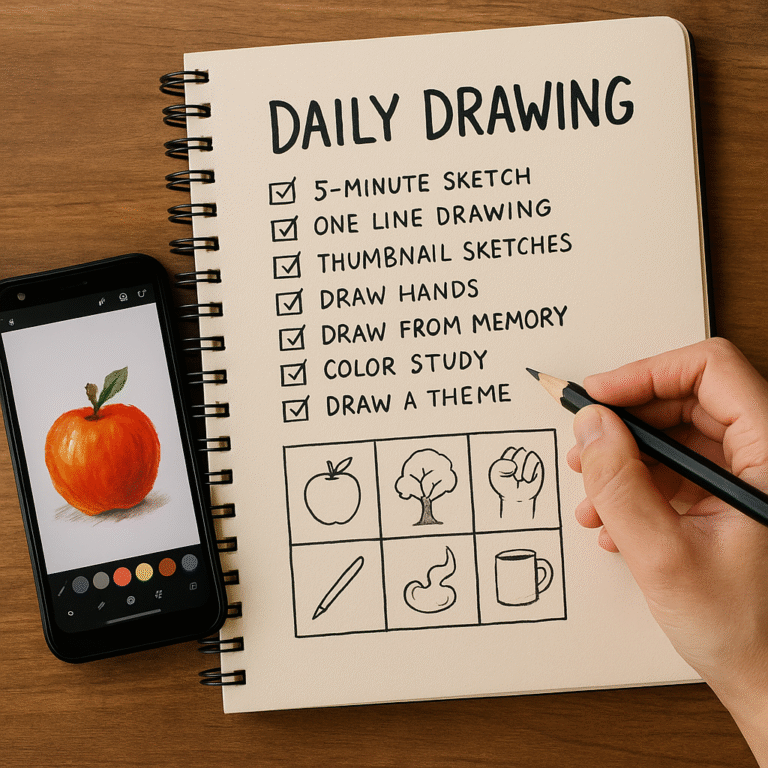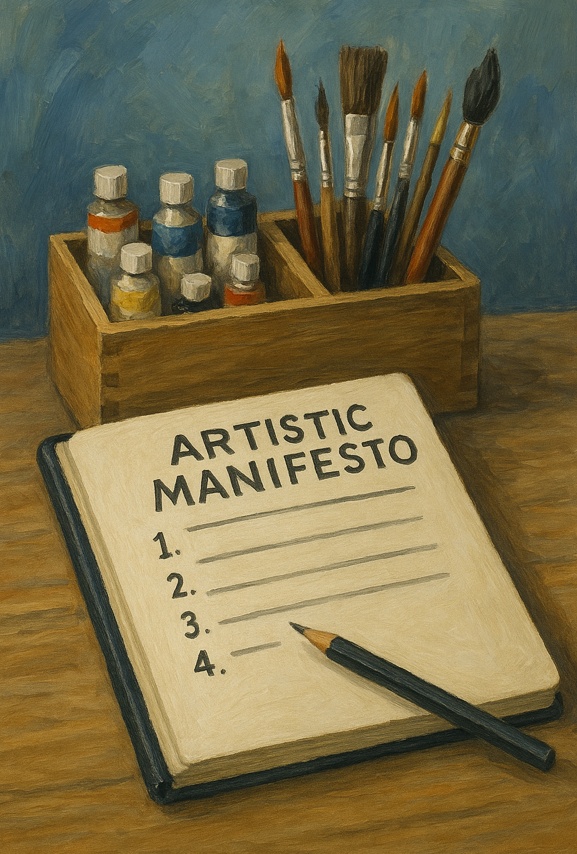Chybí vašemu dílu potřebný kontrast? Naučte se jak správně manipulovat s nastavením a díky tomu vytvořili kvalitní kontrast. Tento efekt zvyšuje viditelné detaily a kontrast bez zvýšení celkového kontrastu.
Krok 1
Vyberte si fotografii a následně ji otevřete ve Photoshopu. Můžete vybrat soubor pomocí zkratky Ctrl+O nebo jděte do Soubor/Otevřít, najděte soubor a klepněte na OK.
Krok 2
Dalším krokem, který uděláme je duplikace vrstvy. Stiskněte Ctrl+J nebo zvolte Vrstva/Duplikovat. Tím vytvoříte identickou kopii označené vrstvy. V paletě vrstev klikněte na tlačítko přidat masku vrstvy. Na obrázku je označená v červeném kolečku.
Krok 3
Jakmile přidáme masku na vrstvu je automaticky označena, to ale nechceme. Vyberte zpět vrstvu klepnutím na její miniaturu. Nyní si zvolte Filtr/Zostření/Doostřit nastavte hodnotu na 100% a zvyšte poloměr až do hodnoty, kdy to bude velmi jasné. Nedělejte si starosti s tím, že to vypadá až moc světle, s tím budeme pracovat později. Nastavte hodnoty tak aby celkový kontrast vypadal silně ale ne až moc vykresleně. Až budete hotovy, klikněte na OK.
Krok 4
S největší pravděpodobností nechcete aby takto vypadal celý obraz, ale spíše jen některé oblasti.V tomto kroku si ukážeme jak malovat masku vrstvy, tak aby měla správný kontrast. Máme dvě možnosti jak něco takového udělat. První možností je odstranit efekt z určitých oblastí pomocí nástroje Guma a označené masky ve vrstvě. Další v pořadí druhou možností je vybrat masku vrstvy a stisknout klavesu Ctrl+I. To umožní, aby maska byla černá, a vy můžete použít štětec na zvýšení kontrastu. V dnešním návodu použijeme nástroj Guma. Vyberte nástroj Guma a nastavte tvrdost na 0 procent a průhlednost na 50%. Pokud jste se rozhodly pro použití štětce, můžete použít stejné hodnoty.
Ujistěte se, že máte masky vrstvy vybrané. Klikněte na miniaturu masky vrstvy v paletě k aktivaci. Jakmile máte vybranou masku, můžete mazat oblasti, které se vám zdají příliš silné. Pokud používáte štětec, vyberte oblasti, kde chcete zvýšit kontrast. Nebojte se, že maska vypadá odbytě, v konečném výsledku to nemá žádný podíl.
Nyní nastavte krytí na 100%, a smažte oblasti, z kterých chcete úplně odstranit efekt.
Krok 5
Zde je ukázka před a po působení efektu. Rozdíl je znatelný a fotka vypadá hned lépe.
zdroj: photoshoptutorials.ws